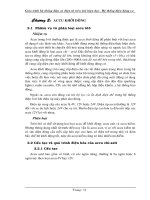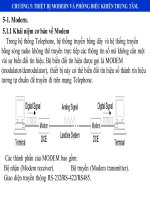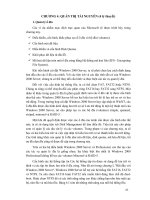Giáo trình Hệ điều hành Linux/Ubuntu (Ngành: Kỹ thuật sửa chữa, lắp ráp máy tính - Trung cấp) - Trường Cao đẳng Cộng đồng Đồng Tháp
Bạn đang xem bản rút gọn của tài liệu. Xem và tải ngay bản đầy đủ của tài liệu tại đây (6.41 MB, 107 trang )
UỶ BAN NHÂN DÂN TỈNH ĐỒNG THÁP
TRƢỜNG CAO ĐẲNG CỘNG ĐỒNG ĐỒNG THÁP
GIÁO TRÌNH
MƠ ĐUN: HỆ ĐIỀU HÀNH LINUX/UBUNTU
NGÀNH, NGHỀ: KỸ THUẬT SỮA CHỮA, LẮP RÁP
MÁY TÍNH
TRÌNH ĐỘ: TRUNG CẤP
(Ban hành kèm theo Quyết định số
/QĐ-CĐCĐ ngày tháng
năm 20…
của Hiệu trƣởng trƣờng Cao đẳng Cộng đồng Đồng Tháp))
Đồng Tháp, năm 2017
TUYÊN BỐ BẢN QUYỀN
Tài liệu này thuộc loại sách giáo trình nên các nguồn thơng tin có thể đƣợc
phép dùng nguyên bản hoặc trích dùng cho các mục đích về đào tạo và tham
khảo.
Mọi mục đích khác mang tính lệch lạc hoặc sử dụng với mục đích kinh
doanh thiếu lành mạnh sẽ bị nghiêm cấm.
LỜI GIỚI THIỆU
Giáo trình “Hệ điều hành mã nguồn mở” đƣợc biên soạn theo Chƣơng
trình khung của nghề Kỹ thuật sửa chữa và lắp ráp máy tính .
Hệ điều hành mã nguồn mở đã và đang trở nên phổ biến, địi hỏi
ngƣời dùng phải có đầy đủ kiến thức để làm chủ nó. Giáo trình “Hệ điều
hành mã nguồn mở” đƣợc xây dựng nhằm mục đích giới thiệu các kiến
thức và kỹ năng quản trị hệ thống. Với giáo trình này, ngƣời học sẽ có đủ
các khả năng:
+ Hiểu đƣợc qui trình cài đặt HĐH, phần mềm mã nguồn mở.
+ Thiết lập đƣợc các chế độ về cấu hình mạng, tài khoản và xác thực ngƣời
dùng.
+ Chạy đƣợc các chƣơng trình ứng dụng trên hệ điều hành mã nguồn mở.
+ Thực hiện đƣợc các thao tác khởi động và đóng tắt HĐH mã nguồn mở.
+ Quản lý đƣợc các tài khoản ngƣời và các nhóm ngƣời dùng trên HĐH mã
nguồn mở.
+ Hiểu các tiện ích của phần mềm OpenOffice để phục vụ cho cơng tác văn
phịng.
Để giáo trình đƣợc hồn thiện và chuẩn xác về chuyên môn, chúng tôi
đã tham khảo nhiều tài liệu của các tác giả. Rất mong đƣợc lƣợng thứ với
việc trích dẫn khi chƣa có sự đồng ý của tác giả. Xin gửi lời cảm ơn chân
thành.
Đồng Tháp, ngày 10 tháng 10 năm 2017
Chủ biên
Nguyễn Thùy Trang
Trang i
MỤC LỤC
TRANG
LỜI GIỚI THIỆU ................................................................................................... i
BÀI 1: TỔNG QUAN VỀ TỔNG QUAN LINUX ............................................... 1
1. Mục tiêu:........................................................................................................ 1
2. Nội dung bài .................................................................................................. 1
2.1. Linux là gì? ............................................................................................. 1
2.2. Các phiên bản phát hành Linux .............................................................. 2
2.3. Thƣơng mại hoá Linux ........................................................................... 3
Câu hỏi ôn tập ........................................................................................................ 4
BÀI 2: CÀI ĐẶT HỆ ĐIỀU HÀNH ..................................................................... 5
MÃ NGUỒN MỞ VÀ CÁC ỨNG DỤNG ........................................................... 5
1. Mục tiêu: ........................................................................................................ 5
2. Nội dung bài: ................................................................................................. 5
2.1. Yêu cầu về phần cứng ............................................................................ 5
2.2. Các cách cài đặt HĐH mã nguồn mở ..................................................... 5
2.3 . Phân vùng và định dạng file hệ thống ................................................... 5
2.4. Cài đặt HĐH mã nguồn mở .................................................................... 6
2.5. Cài đặt ứng dụng trên HĐH mã nguồn mở ....................................... 12
2.6. Gỡ bỏ các phần mềm đã đƣợc cài đặt .................................................. 18
BÀI TẬP .............................................................................................................. 19
BÀI 3: QUẢN LÝ TẬP TIN, THƢ MỤC VÀ TÀI KHOẢN NGƢỜI DÙNG . 20
1. Mục tiêu: ...................................................................................................... 20
2. Nội dung bài: ............................................................................................... 20
2.1. Thao tác với tập tin và thƣ mục. ........................................................... 20
2.2. Tạo tài khoản ngƣời dùng..................................................................... 26
2.3. Tạo nhóm ngƣời dùng .......................................................................... 27
2.4. Phân quyền sử dụng tài nguyên ............................................................ 28
2.5. Chia sẻ dữ liệu trên HĐH mã nguồn mở ............................................. 29
2.6. Sao lƣu và phục hồi dữ liệu ................................................................. 30
BÀI TẬP .............................................................................................................. 34
BÀI 4: PHẦN MỀM SOẠN THẢO VĂN BẢN WRITER ................................ 37
Trang ii
1. Mục tiêu: ..................................................................................................... 37
2. Nội dung bài: ............................................................................................... 37
2.2. Định dạng văn bản ............................................................................... 37
2.3. Chèn các đối tƣợng vào văn bản .......................................................... 39
2.4. Chèn bảng biểu (Table) vào văn bản ................................................... 46
2.5. Các thao tác trên bảng biểu ................................................................. 47
2.6. In văn bản ............................................................................................. 49
BÀI TẬP.............................................................................................................. 51
BÀI 5: PHẦN MỀM XỬ LÝ BẢNG TÍNH CALC ........................................... 51
1. Mục tiêu: ..................................................................................................... 51
2. Nội dung bài: ............................................................................................... 51
2.1. Giới thiệu phần mềm xử lý bảng tính .................................................. 51
2.2. Các khái niệm ....................................................................................... 54
2.3. Các hàm thông dụng............................................................................. 56
2.4. Thao tác với cơ sở dữ liệu .................................................................... 62
2.5. In ấn ...................................................................................................... 66
BÀI TẬP.............................................................................................................. 69
BÀI 6: PHẦN MỀM TRÌNH DIỄN IMPRESS .................................................. 75
1. Mục tiêu của bài: ......................................................................................... 75
2. Nội dung bài: ............................................................................................... 75
2.1. Giới thiệu phần mềm trình diễn ........................................................... 75
2.2. Làm việc với presentation-Slide .......................................................... 78
2.3. Tạo hiệu ứng cho đối tƣợng ................................................................. 84
2.4. Trình diễn slide..................................................................................... 87
BÀI TẬP.............................................................................................................. 88
TÀI LIỆU THAM KHẢO ................................................................................... 93
[1]. “Giáo trình Hệ điều hành Linux”, Dự án 112 của chính phủ. ..................... 93
[2]. “Giáo trình OpenOffice” - Dự án 112 của chính phủ................................... 93
[3]. Nguyễn Minh Hồng (2002), “Giáo trình lý thuyết và thực hành Linux”,
Nhà xuất bản Lao động Xã hội. .......................................................................... 93
Trang iii
GIÁO TRÌNH MƠ ĐUN
Tên mơ đun: Hệ điều hành Linux/Ubuntu.
Mã mơ đun: MĐ29.
Vị trí, tính chất, ý nghĩa và vai trị của mơ đun:
- Vị trí: Mơ đun đƣợc bố trí sau khi sinh viên học xong các mơn học chung,
các mô đun cơ sở chuyên ngành đào tạo chuyên mơn nghề.
- Tính chất: Là mơ đun chun ngành đào tạo ngành Kỹ thuật sửa chữa lắp
ráp máy tính.
- Ý nghĩa và vai trò của hệ điều hành mã nguồn mở là: "phần mềm miễn
phí" cho phép ngƣời dùng gọi chung là các cá nhân hoặc tố chức đƣợc phép can
thiệp vào sâu bên trong bao gồm chỉnh sửa hoặc tùy biến mã nguồn thành những
hệ điều hành mới để sử dụng cho các mục đích cụ thể mà khơng thu phí. Chức
năng của các hệ điều hành mã nguồn mở tƣơng tự nhƣ các hệ điều hành bình
thƣờng khác nhƣ Windows, iOS, TizenOS… Các hệ điều hành mã nguồn mở
tuy khơng bị tính phí khi sử dụng nhƣng ngƣời sử dụng nó để phát triển hoặc tùy
biến vẫn phải tuân theo một số giấy phép đặc biệt do nhà giới thiệu đƣa ra.
Mục tiêu của mô đun:
- Kiến thức:
+ Biết các hệ điều hành mã nguồn mở.
+ Hiểu đƣợc qui trình cài đặt HĐH, phần mềm mã nguồn mở.
+ Thiết lập đƣợc các chế độ về cấu hình mạng, tài khoản và xác thực
ngƣời dùng.
+ Chạy đƣợc các chƣơng trình ứng dụng trên hệ điều hành mã nguồn
mở.
+ Thực hiện đƣợc các thao tác khởi động và đóng tắt HĐH mã nguồn
mở.
+ Quản lý đƣợc các tài khoản ngƣời và các nhóm ngƣời dùng trên HĐH mã
nguồn mở.
+ Hiểu các tiện ích của phần mềm OpenOffice để phục vụ cho cơng tác văn
phịng.
Trang iv
- Kỹ năng:
+ Cài đặt, sử dụng đƣợc hệ điều hành và phần mềm mã nguồn mở.
+ Chạy đƣợc các ứng dụng trên HĐH mã nguồn mở.
+ Sử dụng đƣợc Linux thông qua các tập lệnh căn bản.
+ Thao tác phục hồi, sao lƣu dữ liệu.
+ Sử dụng thành thạo các chức năng của phần mềm OpenOffice để phục
vụ cho cơng tác văn phịng nhƣ: Soạn thảo văn bản, lập bảng tính và thiết kế bày
trình diễn.
- Năng lực tự chủ và trách nhiệm:
+ Có tính độc lập, chịu trách nhiệm cá nhân trong cơng việc của mình.
+ Có phẩm chất đạo đức lƣơng tâm nghề nghiệp, có tinh thần làm việc
hợp tác, có thái độ làm việc tích cực, chủ động, sáng tạo trong cơng việc.
+ Phân tích, lựa chọn cấu hình để cài đặt các phiên bản của Hệ điều hành mã
nguồn mở.
Nội dung của mô đun:
Số
TT
1
2
3
Tên các bài trong mô đun
Tổng quan về Ubuntu Linux
1. Linux là gì?
2. Các bản phát hành Linux
3. Thƣơng mại hố Linux
Chuẩn bị và cài đặt Ubuntu Linux
1. Yêu cầu về phần cứng
2. Cấu hình CMOS
3. Các cách cài đặt Ubuntu
4. Phân vùng và định dạng file
hệ thống
5. Cài đặt Ubuntu
Cài đặt các ứng dụng trên Ubuntu
Linux
1. Cài đặt các một ứng dụng từ
mạng
2. Cài đặt ứng dụng từ Packet
3. Cài đặt phần mềm từ file
Trang v
Tổng
số
Thời gian (giờ)
Thực hành,
Lý
thí nghiệm,
thuyết thảo luận,
bài tập
1
1
11
3
Kiểm
tra
8
2
12
4
6
4
5
6
source
4. Gỡ bỏ các phần mềm đã đƣợc
cài đặt
5. Kiểm tra các phần mềm đã
đƣợc cài đặt
Quản lý tài khoảng ngƣời dùng
1. Tạo tài khoản ngƣời dùng
2. Tạo nhóm ngƣời dùng
3. Phân quyền sử dụng tài
nguyên
4. Gở bỏ quyền truy nhập tài
nguyên
Kết nối Ubuntu Linux với hệ thống
mạng window
1. Chia sẽ dữ liệu trên ubuntu
2. Kết nối ubuntu vào mô hình
mạng workgroup của window
3. Kết nối ubuntu vào mơ hình
mạng domain
Máy chủ ubuntu Linux
1. Cài đặt máy chủ ubuntu
2. Cấu hình các dịch vụ trên
máy chủ ubuntu
Cộng
Trang vi
12
4
8
2
12
4
6
12
4
8
60
20
36
4
BÀI 1: TỔNG QUAN VỀ TỔNG QUAN LINUX
Mã Bài: MĐ 29-01
Giới thiệu :
Nhằm cung cấp kiến thức giúp sinh viên biết đƣợc lịch sử hình thành
Linux, các giai đoạn phát triển và các bản phân phối của HĐH Linux.
1. Mục tiêu:
Biết đƣợc lịch sử, các giai đoạn phát triển và các bản phân phối của HĐH
Linux
2. Nội dung bài
2.1. Linux là gì?
Linux là tên gọi của một hệ điều hành máy tính và cũng là tên hạt nhân
của hệ điều hành. Nó có lẽ là một ví dụ nổi tiếng nhất của phần mềm tự do
và của việc phát triển mã nguồn mở.
Phiên bản Linux đầu tiên do Linus Torvalds viết vào năm 1991, lúc ơng
cịn là một sinh viên của Đại học Helsinki tại Phần Lan. Ông làm việc một
cách hăng say trong vòng 3 năm liên tục và cho ra đời phiên bản Linux 1.0
vào năm 1994. Bộ phận chủ yếu này đƣợc phát triển và tung ra trên thị
trƣờng dƣới bản quyền GNU General Public License. Do đó mà bất cứ ai
cũng có thể tải và xem mã nguồn của Linux.
Một cách chính xác, thuật ngữ "Linux" đƣợc sử dụng để chỉ Nhân
Linux, nhƣng tên này đƣợc sử dụng một cách rộng rãi để miêu tả tổng thể
một hệ điều hành giống Unix (còn đƣợc biết đến dƣới tên GNU/Linux) đƣợc
tạo ra bởi việc đóng gói nhân Linux cùng với các thƣ viện và công cụ GNU,
cũng nhƣ là các bản phân phối Linux. Thực tế thì đó là tập hợp một số lƣợng
lớn các phần mềm nhƣ máy chủ web, các ngơn ngữ lập trình, các hệ quản trị
cơ sở dữ liệu, các môi trƣờng làm việc nhƣ GNOME và KDE, Unity, và các
ứng dụng thích hợp cho cơng việc văn phịng nhƣ OpenOffice, LibreOffice
Khởi đầu, Linux đƣợc phát triển cho dòng vi xử lý 386, hiện tại hệ điều
hành này hỗ trợ một số lƣợng lớn các kiến trúc vi xử lý, và đƣợc sử dụng
trong nhiều ứng dụng khác nhau từ máy tính cá nhân cho tới các siêu máy
tính và các thiết bị nhúng nhƣ là các máy điện thoại di động
Ban đầu, Linux đƣợc phát triển và sử dụng bởi những ngƣời say mê.
Tuy nhiên, hiện nay Linux đã có đƣợc sự hỗ trợ bởi các công ty lớn nhƣ
trang 1
IBM và Hewlett-Packard, đồng thời nó cũng bắt kịp đƣợc các phiên bản
Unix độc quyền và thậm chí là một thách thức đối với sự thống trị của
Microsoft Windows trong một số lĩnh vực. Sở dĩ Linux đạt đƣợc những
thành cơng một cách nhanh chóng là nhờ vào các đặc tính nổi bật so với các
hệ thống khác: chi phí phần cứng thấp, tốc độ cao (khi so sánh với các phiên
bản Unix độc quyền) và khả năng bảo mật tốt, độ tin cậy cao (khi so sánh
với Windows) cũng nhƣ là các đặc điểm về giá thành rẻ, không bị phụ thuộc
vào nhà cung cấp. Một đặc tính nổi trội của nó là đƣợc phát triển bởi một
mơ hình phát triển phần mềm nguồn mở hiệu quả.
Tuy nhiên, hiện tại số lƣợng phần cứng đƣợc hỗ trợ bởi Linux vẫn cịn
rất khiêm tốn so với Windows vì các trình điều khiển thiết bị tƣơng thích
với Windows nhiều hơn là Linux. Nhƣng trong tƣơng lai số lƣợng phần
cứng đƣợc hỗ trợ cho Linux sẽ tăng lên.
2.2. Các phiên bản phát hành Linux
Một số phiên bản nổi bật của Linux là: Elementary OS, Linux Mint,
Arch Linux, Ubuntu, Tail, Centos 7, Ubuntu studio, Open SUSE, Fedora …
Ubuntu là hệ điều hành linux tốt nhất cho ngƣời mới bắt đầu, rất dễ tiếp
cận, phiên bản LTS rất bảo mật và ổn định, Lubuntu spin rất thích hợp cho
các PC khơng đủ mạnh, có thể xem là bản linux nhẹ nhất cho máy cầu hình
yếu. Ubuntu cùng với Mint là một trong những gói rất phổ biến của Linux
và đƣợc khuyến khích sử dụng cho các Linux newbies, vì nó rất dễ truy cập.
Các phiên bản mới của Ubuntu đƣợc ra mắt 6 tháng một lần.
Fedora là một phiên bản Linux dành cho các cơng ty và máy chủ, thay
vì việc sử dụng desktop cá nhân.
Elementary OS là: hệ điều hành có giao diện đẹp, thiết kế khoa học,
mơi trƣờng desktop hồn hảo. Tuy nhiên khơng có nhiều ứng dụng đƣợc cài
sẵn.
Linux Mint: đƣợc xem là một lựa chọn mạnh dạn cho những ai mới
dùng Linux, nó hỗ trợ phƣơng tiện media mặc định, số lƣợng các option tùy
chỉnh ấn tƣợng.
Arch Linux là: một phiên bản Linux hấp dẫn ngƣời dùng có kinh
nghiệm khi tận dụng đƣợc lợi thế của Terminal (thiết bị đầu cuối) để nhập
lệnh trong thực hiện các tác vụ nhƣ cài đặt ứng dụng, tiềm năng tùy chỉnh
cực lớn, Antergos đại diện cho một spin thân thiện với ngƣời dùng hơn.
trang 2
Tail là phiên bản dành cho những ai quan tâm đến quyền riêng tƣ và
bảo mật, duy trì đƣợc UI thân thiện với ngƣời dùng. Tuy nhiên Tail không
dành cho số đông ngƣời dùng.
Centos 7 là một nhánh thuộc phiên bản Enterprise của Red Hat Linux,
kết cấu ổn định, lý tƣởng sử dụng cho server. Tuy nhiên nó khơng tối ƣu cho
việc sử dụng desktop hàng ngày.
Ubuntu studio là sự thay thế tuyệt vời cho những phần mềm production
đắt đỏ, hỗ trợ các audio plug-in và hơn thế nữa.Vẫn cho phép các truy cập
tới các package trong hê điều hành Ubuntu chính. Nếu bạn muốn có studio
ghi âm tại nhà hoặc một xƣởng sản xuất video mà không muốn phải bỏ ra cả
vài chục triệu đồng cho các phần mềm tiêu chuẩn thì nên cân nhắc việc cài
đặt phiên bản Ubuntu Studio. Phiên bản này của Ubuntu Linux rõ ràng là
đƣợc thiết kế dành riêng cho audio và video production khi thay thế đƣợc
cho phần mềm trả tiền nhƣ Pro Tools. Hỗ trợ các audio plug-in, tích hợp
MIDI input và cài đặt sẵn 1 bản vá lỗi ảo.
Open SUSE: đối tƣợng chủ yếu là devs và các sysadmin, một phiên bản
rất bóng bẩy, bảo mật tốt. Có thể tạo ra phiên bản hệ điều hành riêng.
2.3. Thƣơng mại hoá Linux
Với ƣu thế chi phí rẻ, độ ổn định và khả năng bảo mật cao, Linux đang
dần chiếm ƣu thế trên thị trƣờng. Ngày càng có nhiều tổ chức thƣơng mại chọn
dùng Linux đồng bộ thay vì tải và phát triển nó một cách riêng lẻ. Hệ điều hành
này đã đƣợc coi là một giải pháp doanh nghiệp và nhiều tập đoàn lớn nhƣ
Computer Associates, HP, IBM và Dell đều hỗ trợ triển khai Linux. Do bộ mặt
của Linux hoàn toàn phù hợp với mục đích sử dụng cấp doanh nghiệp và Linux
là một hệ điều hành an ninh tốt vì nó khơng bị nhiều nguy cơ tấn cơng nhƣ
những sản phẩm khác. Lõi Linux 2.6 là một bƣớc tiến lớn về tính an ninh và độ
tin cậy. Nhiều tập đồn lớn đã công bố những khoản tiết kiệm khổng lồ mà phần
mềm mã nguồn mở đem lại.
trang 3
Câu hỏi ơn tập
1. Linux là gì? Nêu các đặc điểm của hệ điều hành Linux.
2. So sánh các ƣu khuyết điểm của hệ điều hành Linux so với hệ điều hành
Windows.
3. Nêu một số phiên bản nổi bật của Linux mà bạn biết?
trang 4
BÀI 2: CÀI ĐẶT HỆ ĐIỀU HÀNH
MÃ NGUỒN MỞ VÀ CÁC ỨNG DỤNG
Mã Bài: MĐ 29-02
Giới thiệu:
Nhằm giúp sinh viên biết đƣợc cách cài đặt các hệ điều hành mã nguồn
mở, phân vùng và định dạng file hệ thống, cài đặt các phần mềm ứng dụng hoặc
gỡ bỏ các phần mềm đã đƣợc cài đặt.
1. Mục tiêu:
Biết đƣợc yêu cầu đối với hệ thống cài đặt hệ điều hành mã nguồn mở và
các phần mềm ứng dụng.
2. Nội dung bài:
2.1. Yêu cầu về phần cứng
Một số yêu cầu cần thiết và cấu hình tối thiểu trên hệ thống máy tính trƣớc
khi cài đặt hệ điều hành
- Bộ xử lý (CPU): ít nhất là 1.4 GHz.
- RAM: ít nhất là 1 GB.
- Bộ nhớ trống: Bộ nhớ trống tối thiểu 5 GB.
- Màn hình có độ phân giải tối thiểu là 800 x 600.
Download Ubuntu
Tải bộ cài hệ điều hành mã nguồn mở Ubuntu theo địa chỉ sau:
/>2.2. Các cách cài đặt HĐH mã nguồn mở
- Ta có thể sử dụng đĩa CD hoặc USB chứa hệ điều hành.
- Sử dụng phần mềm: Ultraiso premium, Oracle VM VirtualBox hoặc
Vmware workstation,...
2.3 . Phân vùng và định dạng file hệ thống
2.3.1. Phân vùng
Phân vùng là một phần của không gian đĩa cứng. Một bảng phân vùng là
một phân vùng (partition table) của đĩa chứa thơng tin về kích thƣớc và vị trí của
trang 5
các phân vùng trên đĩa cứng. Hai bảng phân vùng phổ biến nhất là MBR và
GPT.
Master Boot Record(MBR): MBR đƣợc giới thiệu lần đầu tiên với IBM PC
DOS 2.0 vào năm 1983. MBR chứa thông tin về cách phân vùng logical chứa
các hệ thống tệp đƣợc sắp xếp trên đĩa. Nó chứa code thực thi (bộ tải khởi động)
để hoạt động nhƣ một trình tải cho hệ điều hành đƣợc cài đặt. MBR cũng chỉ hỗ
trợ tối đa bốn phân vùng chính, nếu bạn muốn nhiều hơn, bạn phải tạo một trong
các phân vùng chính của mình thành một phân vùng mở rộng của Wap và tạo
các phân vùng hợp lý bên trong nó. MBR sử dụng 32 bit để lƣu trữ địa chỉ khối
và đối với các đĩa cứng có các sectors 512 byte, MBR xử lý tối đa 2TB (2^32 ×
512 byte).
Bảng phân vùng GUID(GPT): GPT có thể có 128 phân vùng. GPT sử dụng
64 bit cho địa chỉ khối và cho các đĩa cứng có các sectors 512 byte, kích thƣớc
tối đa là 9,4 ZB (9,4 × 10^21 byte) hoặc 8ZiB.
2.3.2. File hệ thống (system)
Một file hệ thống xác định cách lƣu trữ dữ liệu hoặc thông tin và truy xuất
từ đĩa lƣu trữ. Đối với hệ điều hành Windows thì các file systems phổ biến là
FAT32 và NTFS. Trên hệ điều hành Linux, các file system phổ biến là ext2,
ext3, ext4, xfs, vfat, swap, ZFS và GlusterFS.
2.4. Cài đặt HĐH mã nguồn mở
Trong phần cài đặt HĐH mã nguồn mở, tôi hƣớng dẫn cài đặt HĐH mã
nguồn mở Ubnutu bằng phần mềm Oracle VM VirtualBox
Yêu cầu cần có là: Phần mềm Oracle VM VirtualBox, HĐH mã nguồn mở
Ubnutu. Tải hệ điều hành mã nguồn mở Ubuntu theo địa chỉ sau:
/>2.4.1. Tạo HĐH mã nguồn mở Ubuntu bằng phần mềm Oracle VM
VirtualBox
Douple Click chuột vào biểu tƣợng
để bắt đầu tiến trình cài đặt, khi
xuất hiện màn hình ta chọn New để tạo HĐH mã nguồn mở Ubuntu.
- Trên hộp thoại Name and operating system
Name: đặt tên cho HĐH
trang 6
Machine Folder: nơi lƣu trữ HĐH
Type: chọn Linux
Version: chọn Ubuntu (64 bit)
Chọn nút Next
- Hộp thoại Memory Size: Chọn dung lƣợng bộ nhớ Ram. Lƣu ý chọn
dung lƣợng bộ nhớ Ram cho HĐH Ubuntu không vƣợt quá ½ dung lƣợng của
máy và dung lƣợng tối thiểu là 1GB, chọn Next
- Khi xuất hiện hộp thoại mới bạn chọn Created, tiếp tục chọn Next,
Next.
- Trên hộp thoại Oracle VM VirtualBox: chọn dung lƣợng lƣu trữ dữ liệu,
chọn Create.
Cuối cùng ta tạo đƣợc HĐH Ubuntu nhƣ hình
2.4.2. Tiến hành cài đặt HĐH mã nguồn mở Ubuntu
Click chọn HĐH mã nguồn mở Ubuntu ta mới cài đặt, chọn Start, xuất
hiện hộp thoại Select start-up disk
Chọn đường dẫn đến nơi
chứa tập tin Ubuntu mà bạn
tải ở trên
Click chọn Start
trang 7
- Xuất hiện hộp thoại Welcom :
o Tại đây ta chọn ngôn ngữ để cài đặt bằng tiếng việt hoặc English
o Click chọn Install Ubuntu để tiến hành cài đặt
- Xuất hiện hộp thoại Keyboard layout:
o Chọn ngôn ngữ bàn phím là English
o Click Continue
- Hộp thoại "Updates and other software"
trang 8
o Tại đây nếu máy của bạn có kết nối internet thì bạn có thêm 2 lựa
chọn: Download update while installing (sau khi cài xong nó sẽ cài ln phần
update mới nhất của Ubuntu); Install this third party sofware (lựa chọn cài phần
mềm của hãng thứ 3, đây là những codec giúp bạn đọc và xem đƣợc các định
dạng audio và video trong máy)
o Tiếp tục nhấn Continue
- Hộp thoại "Installation type"
o Click chọn Something else.
o Nhấn Continue
- Hộp thoại Installation type:
trang 9
o Click chọn New Partition Table, nhấn continue
o Click vào dấu « + » để tạo tạo 2 phân vùng nhƣ sau:
Partition # 1:
Partition # 2:
trang 10
Nhấp chọn install Now, nhấn Contiune, Contiune.
- Hộp thoại "Where are you?" dùng để chỉnh múi giờ, ngày tháng.
Nhấn Continue.
- Hộp thoại "Who are you?".
trang 11
Tại đây bạn điền một số thông tin về bạn và máy tính:
Your name: tên của bạn
Your computer's name: tên của máy tính
Pick a username: tên của ngƣời dùng, tài khoản ngƣời dùng này sẽ
đƣợc mặc định là root (ngƣời có quyền cao nhất trong máy tính của
bạn)
Choose a passowrd: điền mật khẩu của tài khoản
Chú ý đây là mật khẩu của root, dùng trong việc tạo các tài khoản
khác, cài đăt, update, chỉnh sửa Ubuntu. Vì thế các bạn khơng đƣợc
phép qn mật khẩu này.
Comfirm your password: gõ lại mật khẩu một lần nữa
Login automatich: lựa chọn khi đăng nhập vào Ubuntu không cần
điền mật khẩu.
Repuire my password to log in: lựa chọn sẽ yêu cầu nhập mật khẩu
khi đăng nhập vào Ubuntu
Encrypt my home foder : mã hóa thƣ mục home của bạn, điều này
sẽ có nghĩa là các tài khoản khác sẽ không thể đọc đƣợc thƣ mục
home của bạn, giúp bạn bảo mật các dữ liệu riêng tƣ của mình
Nhấn Continue, quá trình cài đặt bắt đầu. Nhấn Restart now để khởi
động lại máy. Vậy là hoàn thành quá trình cài đặt.
2.5. Cài đặt ứng dụng trên HĐH mã nguồn mở
2.5.1. Cài đặt bộ gõ tiếng việt trên Ubuntu
Hiện có 4 chƣơng trình hỗ trợ gõ Tiếng Việt thông dụng hiện nay:
ibus, scim, x-unikey, xvnkb. Trong tài liệu này chỉ hƣớng dẫn cài ibusunikey. Vì Scim đƣợc cài đặt mặc định trong các phiên bản Ubuntu 9.04 trở
về trƣớc. Hiện tại Scim đã ngừng phát triển.
Hƣớng dẫn cài ibus-unikey
trang 12
gõ ibus
IBus là bộ gõ mặc định của Ubuntu (từ phiên bản 9.10), Fedora (từ
phiên bản 11),... Bạn có thể gõ tiếng Việt qua một trong các module ibusunikey, ibus-m17n hoặc ibus-tables.
Bƣớc 1: Chọn Ubuntu Software Center , kiểm tra ibus đã đƣợc cài đặt
trên máy chƣa, nếu chƣa thì chọn install để cài đặt.
Việc cài đặt có thể thực hiện nhanh bằng lệnh:
sudo apt-get install ibus-unikey (cho các phiên bản từ 9.04 trở về trƣớc)
Bƣớc 2: Kích hoạt bộ gõ
Click chọn Dash home (nhấn nút Windows trên bàn phím) → Language
Support. Ở phần Keyboard input method system chọn ibus.
Việc kích hoạt bộ gõ có thể thực hiện nhanh bằng lệnh: im-switch -s
ibus. Sau khi kích hoạt bạn cần đăng xuất ra khỏi máy tính và đăng nhập lại.
Bƣớc 3: Thiết lập cấu hình bộ gõ tiếng Việt
trang 13
Click vào Setting/Region and Language, Click vào dấu “+” tìm đến
Vietnamese → Unikey sau đó bấm nút Add.
Chú ý các kiểu gõ nhƣ telex(m17n), vni(m17n) khơng phải của Unikey.
Có thể chỉnh kiểu gõ (telex, vni) hoặc bảng mã sử dụng (unicode, TCVN3,
vni) khi đang sử dụng Unikey.
Bƣớc 4: Sử dụng bộ gõ ibus-unikey
Ở một khung nhập liệu bất kì (nhƣ trong OpenOffice, LibreOffice,
Firefox, ...) bấm tổ hợp phím Ctrl + Space để kích hoạt ibus hoặc nhấn vào
biểu tƣợng ibus ở phía góc phải trên màn hình để chọn vào tiếng Việt –
Unikey. Sau đó chọn kiểu gõ tƣơng ứng.
trang 14
2.5.2. Cài đặt phần mềm bằng rpm
Package RPM thƣờng chứa các tập tin giống nhƣ foo-1.0-1.i386.rpm
Tên tập tin này bao gồm tên package (foo), phiên bản (1.0), số hiệu phiên
bản (1), kiến trúc sử dụng (i386). Lệnh cài đặt:
# rpm –ivh tên-tập-tinRPM
Ví dụ:
#rmp –ivh foo-1.0-1.i386.rpm
foo #################################
2.5.3. Loại bỏ phần mềm đã cài đặt trong hệ thống
# rpm -e tên-package
Lưu ý: khi xóa chúng ta dùng tên-package chứ khơng dùng tên tập tin
RPM.
Ví dụ:
# rpm -e foo
removing these packages would break dependencies: foo is needed by
bar-1.0-1
2.5.4. Nâng cấp phần mềm
# rpm –Uvh tên-tập-tinRPM
Ví dụ:
trang 15